
В навигаторе объектов управление отображением объектов осуществляется на вкладке «Вид»:

Для отображения/скрытия дерева объектов нажмите кнопку  «Дерево
объектов». По умолчанию дерево объектов отображается в навигаторе.
«Дерево
объектов». По умолчанию дерево объектов отображается в навигаторе.
Для скрытия пустых папок в дереве объектов снимите флажок напротив пункта контекстного меню «Отображать пустые папки».
Для изменения отображения объектов в списке навигатора выберите вид:
Для сортировки объектов:
нажмите кнопку ![]() «Сортировка» и в раскрывающемся меню
выберите вариант сортировки:
«Сортировка» и в раскрывающемся меню
выберите вариант сортировки:
по идентификатору;
по наименованию;
по дате изменения;
по типу объектов;
по примечанию;
выполните команду «Упорядочить > <вариант сортировки>» в контекстном меню списка объектов.
Примечание. Команда доступна только в настольном приложении.
После выполнения действий список объектов будет отсортирован по выбранному варианту.
При поиске объектов отображается плавающая панель «Результаты поиска»:
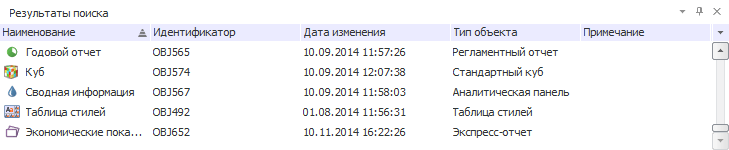
На панели отображаются все объекты, удовлетворяющие условиям поиска.
Для отображения/скрытия плавающей панели нажмите кнопку  «Результаты
поиска» на ленте инструментов.
«Результаты
поиска» на ленте инструментов.
Для перехода к найденному объекту в списке объектов репозитория:
нажмите клавишу ENTER;
выполните команду «Показать в навигаторе объектов» в контекстном меню объекта.
После выполнения действий в списке объектов будет выделен выбранный объект из результатов поиска.
При блокировке объектов отображается плавающая панель «Заблокированные объекты»:
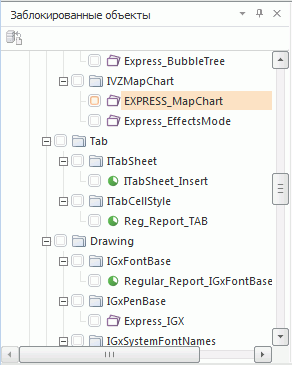
На панели отображается иерархический список заблокированных объектов репозитория.
Для отображения/скрытия плавающей панели нажмите кнопку  «Заблокированные
объекты» на ленте инструментов.
«Заблокированные
объекты» на ленте инструментов.
Для снятия блокировки с объектов:
Установите флажок напротив заблокированных объектов.
Нажмите кнопку ![]() .
.
После выполнения действий выбранные объекты будут разблокированы и доступны для редактирования.
См. также: